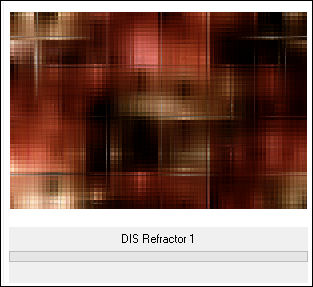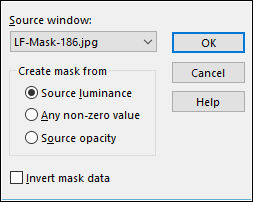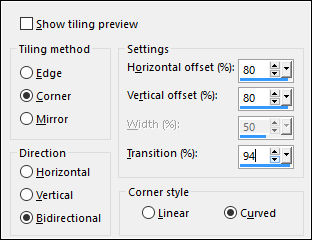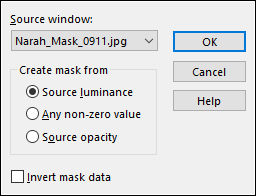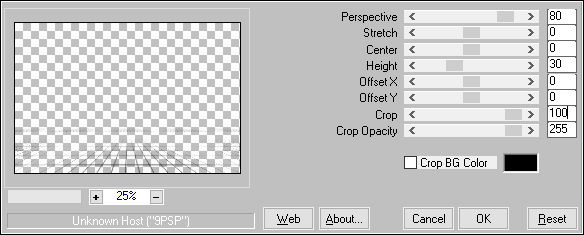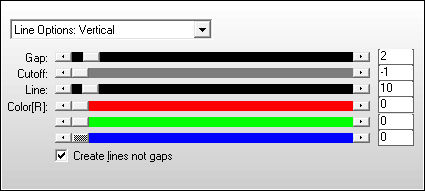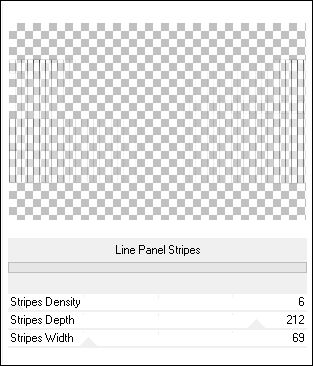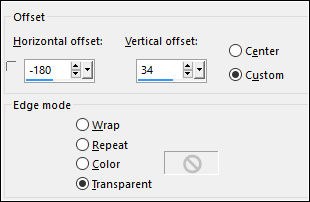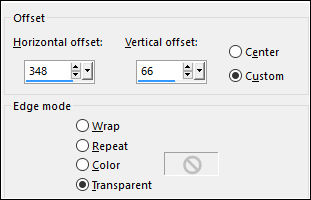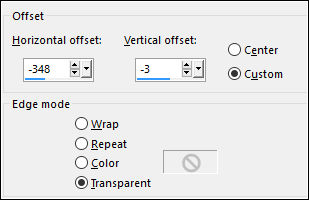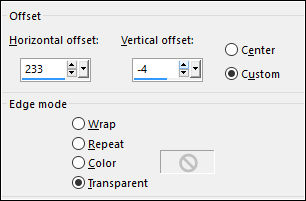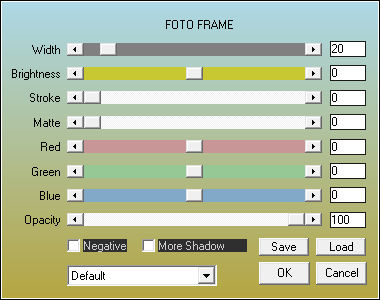ARRABAL
Tutorial de ©Adri. Original AQUI.
Traduzido no PSP X9
Materiais Necessários:
Tubes de Dw
LF-Mask-186
Narah_Mask_0911
Tube Arrabal
Demais materiais de Adri
Plugins Utilizados:
Bkg Designer sf10ll-DIS Refractor 1
Murras Meister
AP Lines – Silverlining
BKG Designe SF10 II -Line Panel Stripes
AAA Frames -Foto Frame
Preparação:
Abra os tubes no PSP, Duplique e feche os originais
Abra as Masks no PSP e Minimize
01- Abra uma Nova Imagem transparente de 900/600 pixels
Preencha com a cor #53350f
Layers / New Raster Layer
Selections / Select All
Abra a imagem << bk arrabal >> Copie e Cole na seleção
Selections / Select None
02- Effects / Plugin / <I.C.NET Software> Filters Unlimited 2.0 / &<Bkg Designer sf10ll> / DIS Refractor 1
Adjust / Sharpenes / Sharpen
Blend Mode / Overlay
03- Layers /New Raster Layer
Preencha com a cor #53350f
Abra a Mask <<Mask LF 186>> Minimize
Layers / New Mask Layer / From Image :Mask LF 186
Layers / Duplicate
Layers / Merge / Merge Group
Adjust /Sharpness / Sharpen
04- Effects / Image Effects / Seamless Tiling
Opacidade / 75%
Layers / New Raster LayerPreencha com a cor #000000
05- Abra a Mask <<Narah_Mask_0911>> MinimizeLayers / New Mask Layer / From Image:
Layers / Merge / Merge Group
06- Effects / Plugin / Mura's Meister / Perspective Tiling
Layers / Duplicate
Layers / Merge / Merge DownAbra o tube <<Deco1arrabal_adri>>
Copie e Cole Como Nova Layer
Blend Mode / Overlay
07- Effects /Plugin / AP Lines / Silverlining / Lines options vertical
08- Abra o tube <<Deco2 arrabal_adri>>
Copie e Cole como Nova Layer
Blend Mode / Lighten
Opacidade / 60
09- Abra o tube <<Deco3arrabal_adri>>
Copie e Cole Como Nova Layer
Effects / Plugin / <I.C.NET Software> Filters Unlimited 2.0 /BKG Designe SF10 II / Line Panel Stripes
Opacidade / 50%
10- Abra o tube <<arrabal>>
Copie e Cole Como Nova Layer
Effects / Image Effects / Offset
11- Abra o texto / Copie e Cole Como Nova Layer
Effects / Image Effects / Offset
12- Abra o tube <<deco riss>> Copie e Cole Como Nova Layer
Effects / Image Effects / Offset
Adjust / Sharpness / Sharpen
13- Abra o tube << D.W 4775>> Copie e Cole Como Nova LayerEffects / Image Effects /Offset
Adjust / Sharpenes / Sharpen
Layerd / Duplícate14– Adjust / Blur / Gaussian Blur / Radius 17
Layers / Arrange / Move Down
Blend Mode / Luminance (Legacy)15- Abra o tube <<Deco6 luces>>
Copie e Cole Como Nova LayerNão Mova!
Blend Mode / Overlay
Opacidade / 80
16- Ative a Layer <<Raster 2 >>
Adjust / One Step Photo Fix
17- Image / Add Borders / Symmetric Marcado / 1 pixel cor #210a00
Image / Add Borders / Symmetric Marcado / 5 pixels Cor #ffffff
Image / Add Borders / Symmetric Marcado / 1 pixel cor #210a00
Image / Add Borders / Symmetric Marcado /10 pixels cor #ffffff
18- Selections / Select All
Image / Add Borders / Symmetric Marcado / 2 pixels cor #210a00
Image / Add Borders / Symmetric Marcado / 30 pixels cor #ffffff
Selections / Invert
Effects / Plugin / AAA Frame / Foto Frame
Image / Add Borders / Symmetric Marcado /1 pixel cor #210a00
Assine seu trabalho
Salve como jpg.
Segunda Versão com tube de LB Tubes :
VOLTAR
©Tutorial Traduzido por Estela Fonseca em 16/06/2017.
Obrigada Adri por me permitir traduzir seu trabalho.